5 formas comprobadas de corregir el código de error de vídeo 0xc1010103
Disfrutamos grabar vídeos para capturar momentos especiales de nuestras vidas y ver películas para disfrutar de agradables veladas con amigos y familiares. Sin embargo, ¿alguna vez ha encontrado códigos de error de vídeo como No puedo jugar: 0xc1010103? Estos errores pueden aparecer de forma aleatoria, pero verlos cada vez que intentas ver vídeos puede resultar irritante.
Estos códigos de error de video pueden ocurrir por varias razones, incluidos archivos dañados, formatos no compatibles, códecs faltantes, etc. No se preocupe; ¡te tenemos cubierto! Este artículo explicará por qué sucede esto y proporcionará cinco formas comprobadas de corregir el código de error de video 0xc1010103.

Parte 1. ¿Qué es 0xc1010103?
Es posible que encuentres el error "No se puede reproducir: 0xc1010103" al reproducir videos, lo que indica que tu reproductor multimedia no puede manejar el archivo de video. Muchos factores pueden causar este código de error; Las causas habituales se enumeran a continuación.
1. Archivo corrupto
Una de las causas principales de este problema es el posible daño o corrupción dentro del archivo de video, especialmente si el video se descargó de forma gratuita en línea. También puede ocurrir si el archivo de video no se descarga correctamente, lo que hace que no se pueda reproducir.
2. Faltan códecs de vídeo
Su reproductor multimedia necesita herramientas especiales llamadas códecs para reproducir audio y video. El error 0xc1010103 ocurre cuando su reproductor no tiene los códecs adecuados para un tipo de archivo específico.
3. Formato de archivo de vídeo no compatible
No todos los reproductores multimedia admiten formatos como MKV, AVI, MOV, WMV, etc. Su sistema necesita bibliotecas específicas para que su reproductor multimedia maneje estos vídeos. Si su formato de video no es compatible, es posible que encuentre el código de error 0xc1010103.
4. Reproductor multimedia obsoleto
No mantener actualizado su reproductor multimedia puede provocar problemas durante la reproducción de vídeo, como el código de error 0xc1010103.
Parte 2. Cómo solucionar 0xc1010103
Esta sección lo guiará a través de 5 métodos efectivos para resolver el código de error de video 0xc1010103.
1. Ejecute el solucionador de problemas de reproducción de video
Resuelva el código de error de video 0xc1010103 usando el Solucionador de problemas de video de Windows. Esta herramienta ayuda a detectar y resolver problemas de reproducción de video. A continuación se explica cómo utilizar el solucionador de problemas de reproducción de vídeo:
Paso 1Abra la Menú Inicio y seleccionar Ajustes.
Paso 2En el menú de navegación lateral, haga clic en System, luego desplácese hacia abajo y seleccione Solucionar problemas.
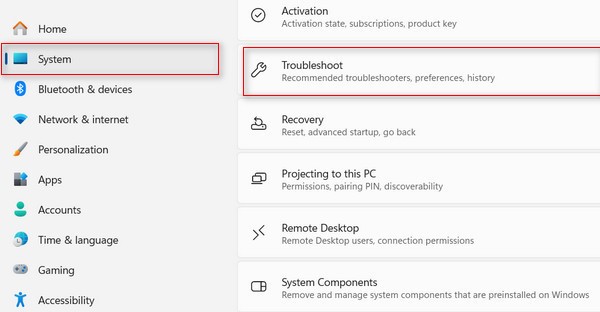
Paso 3Seleccione Otros solucionadores de problemas.
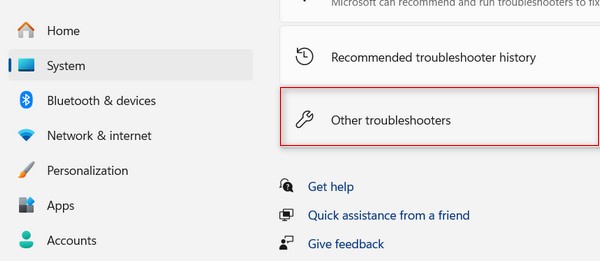
Paso 4Desplácese hacia abajo hasta la opción Reproducción de video y haga clic en Ejecutar del botón.
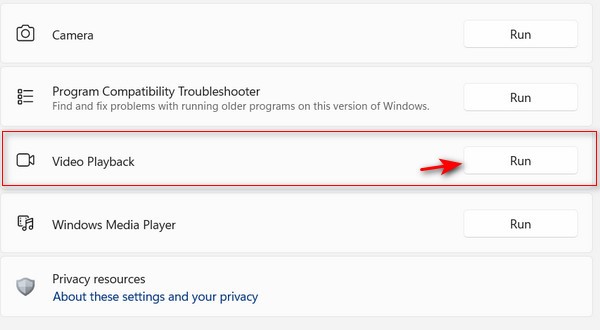
Paso 5Le proporcionará sugerencias basadas en su situación. Si la solución sugerida resuelve el código de problema 0xc1010103, haga clic en Aplicar esta revisión y siga las instrucciones que aparecen en pantalla. Después de eso, reinicie su escritorio.
2. Convierta el formato del archivo de video
Considere cambiar el formato del archivo de video con el reproductor multimedia VLC. Esto puede solucionar las dificultades de reproducción en su reproductor multimedia.
Paso 1Inicie el reproductor multimedia VLC, seleccione MediosY haga clic en Convertir / Guardar En el menú desplegable.
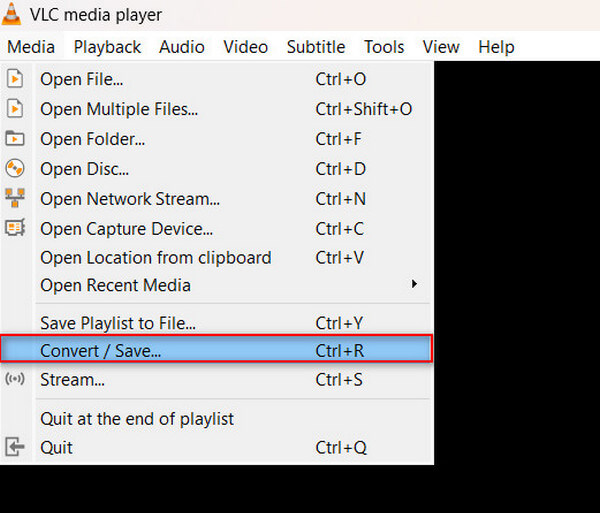
Paso 2Haga clic en el Añada para agregar el video que desea convertir. Luego, haga clic en el Convertir / Guardar del botón.
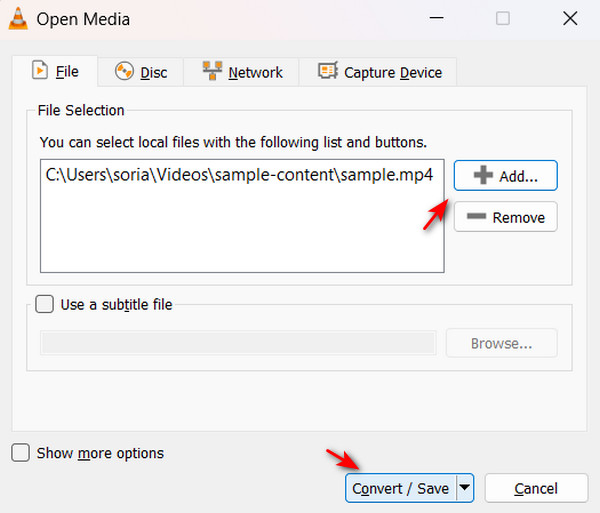
Paso 3En el menú de perfil, elija un formato compatible, como MP4. Haga clic en el Explorar para seleccionar el destino de su archivo convertido.
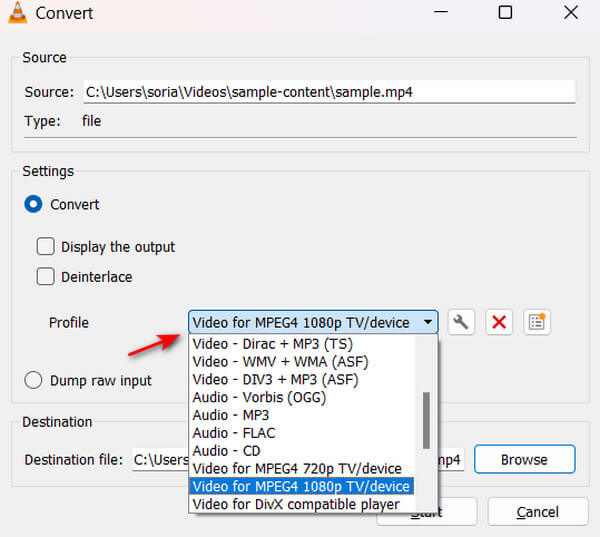
3. Borrar archivos basura
Limpiar su sistema de archivos basura acumulados puede reducir los errores que provocan problemas como el código de error 0xc1010103.
Paso 1Pulse el botón De Windows + R juntos, luego escriba % Temp% en la ventana Ejecutar.
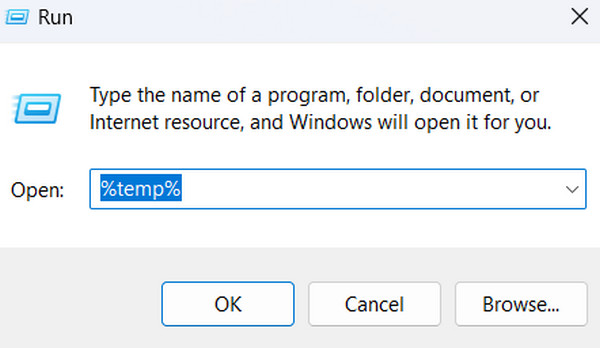
Paso 2Elija todos los archivos temporales presionando Ctrl + A, luego haga clic derecho en los archivos seleccionados y haga clic en el Borrar del botón.
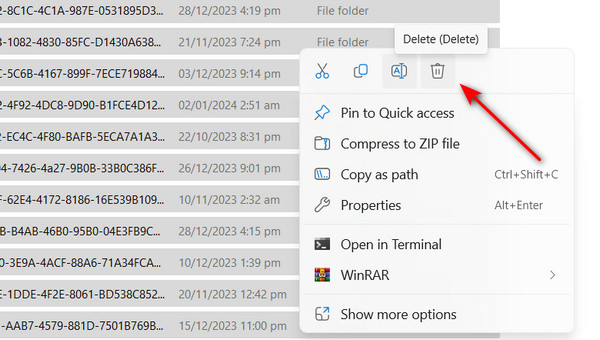
4. Actualice los controladores de GPU
Si el controlador de su GPU está desactualizado, la reproducción de videos puede ser un problema, especialmente aquellos con alta resolución. No se preocupe, puede actualizar manualmente el controlador de su GPU siguiendo estos pasos:
Paso 1Prensa Windows + X juntos y seleccione el Administrador de dispositivos .
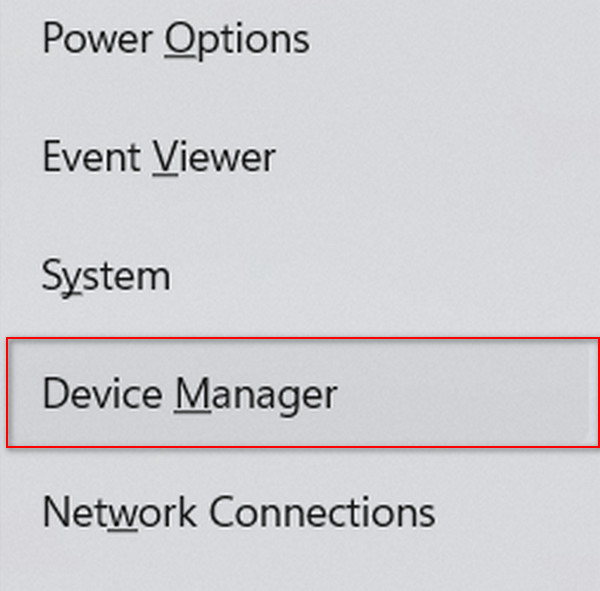
Paso 2Haga clic en el Adaptadores de pantalla. Luego, haga clic derecho en su GPU y elija Actualizar controlador.
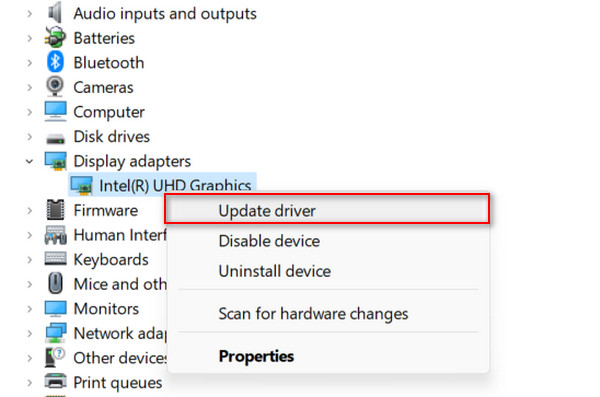
5. Actualizar el reproductor multimedia
Actualice su reproductor multimedia para acceder a nuevas funciones y un rendimiento mejorado. Si su reproductor no se actualiza automáticamente, puede provocar el error de video 0xc1010103 durante la reproducción.
Para actualizar VLC manualmente, siga estos pasos:
Paso 1Para actualizar VLC manualmente, abra la aplicación, haga clic en Ayuda menú, luego seleccione Buscar actualizaciones. Si hay actualizaciones disponibles, haga clic en Actualizar del botón.
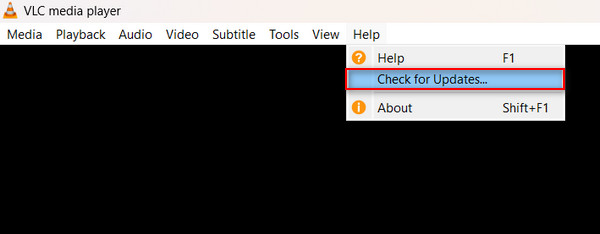
Bonificación: Cómo reparar videos corruptos usando Tipard FixMP4
Bonificación: Cómo reparar videos corruptos usando Tipard FixMP4
Si la solución de problemas manual le parece confusa y difícil, el uso de un software de reparación de medios resolverá su problema. Algunas herramientas multimedia se especializan en reparar archivos de video corruptos y problemas como el código de error 0xc1010103. Eche un vistazo a nuestra recomendación de aplicaciones para ahorrarle tiempo buscando.
Tipard FixMP4 es una popular herramienta de reparación de medios que puede corregir fácilmente códigos de error de video. Puede reparar rápidamente este video ya que se especializa en la reparación de videos corruptos. Esta aplicación promete una impresionante tasa de éxito de hasta el 99%, especialmente cuando su referencia es perfecta. También puedes arreglar videos que no se pueden reproducir de manera consistente, para que ya no tengas que solucionar problemas manualmente. Lo interesante de esta aplicación es que puedes obtener una vista previa del resultado antes de guardarlo, lo que significa que sabrás si se reparó. En última instancia, esta aplicación es todo lo que necesitas para reparar vídeos corruptos y aquellos con códigos de error.
Paso 1Para adquirir la aplicación, haga clic en el Descargar gratis boton de abajo. Haga doble clic en el archivo descargado para instalarlo en su dispositivo y luego inicie la aplicación.
Paso 2Para agregar un video para reparar, haga clic en + botón en el lado izquierdo. De manera similar, agregue un video de referencia en el lado derecho de la aplicación. Cuando aparezca el buscador de archivos, elija el archivo que desea agregar.
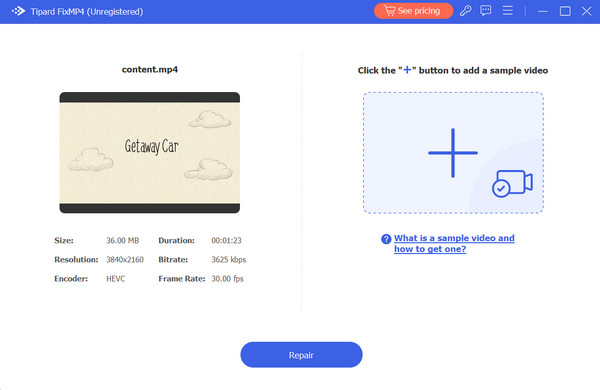
Paso 3Asegúrese de que todos los videos utilicen los mismos códecs y metadatos. Después de haber verificado todo, haga clic en el Reparacion para obtener una vista previa de su video antes de guardarlo.
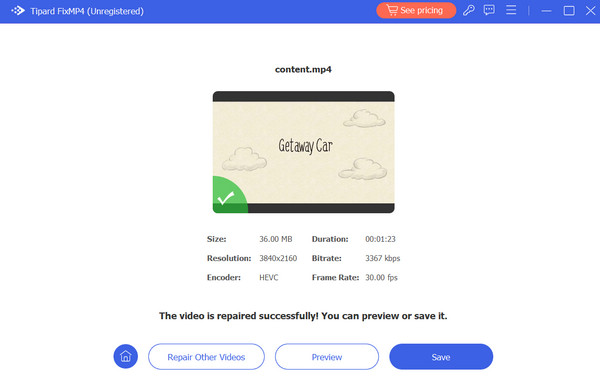
Lectura extendida:
Solucionar el código de error 224003: soluciones para una transmisión de video fluida
Reproducción de video con fallas de Premiere Pro: ¿Cuáles son las causas y soluciones?
Parte 3. Preguntas frecuentes sobre el código de error 0xc1010103
¿Por qué mi archivo no se puede reproducir?
Si su archivo de video no se puede reproducir en su reproductor multimedia, el archivo puede estar corrupto o dañado. También es posible que al archivo le falten códecs, lo que lo hace imposible de reproducir.
¿Cómo se soluciona la versión de este archivo que no es compatible?
Puede solucionar este problema cambiando la configuración de compatibilidad. Para hacer esto, navegue hasta Propiedades y haga clic en la pestaña Compatibilidad. Luego, ejecuta el solucionador de problemas de compatibilidad, luego solo tienes que seguir los pasos en tu pantalla.
¿Por qué algunos archivos no son compatibles?
Algunos archivos utilizan códecs no compatibles con su reproductor multimedia. Además, si sus archivos están corruptos o dañados, es posible que no se abran correctamente. Resuelva todos estos problemas con una herramienta de reparación de medios como Tipard FixMP4.
Conclusión
¡Ahí tienes! Ahora tienes los pasos para resolver el código de error de vídeo 0xc1010103. Manejar estos códigos de error de video puede ser un dolor de cabeza y llevar mucho tiempo. Afortunadamente, la solución más eficaz es una herramienta de reparación de medios. Para ahorrar tiempo, omita la solución de problemas manual y en su lugar utilice Tipard FixMP4.







